Le chiamate Telegram non si connettono su iPhone: correzione
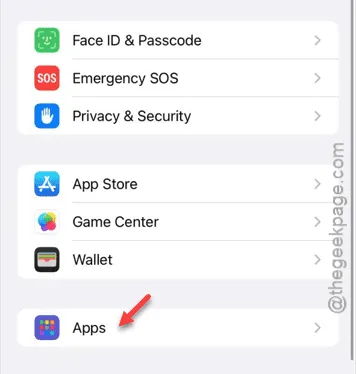
Le chiamate Telegram non si connettono sulla tua app Telegram su iPhone? La funzione di chiamata sull’app Telegram è sicuramente una funzione utile. Se non riesci a connetterti a un numero Telegram specifico, puoi ignorarlo. Ma se non riesci a chiamare nessuno nella tua lista di chat Telegram, questo è un problema che non puoi ignorare.
Correzione 1 – Disattivare i dati bassi per le chiamate
Telegram offre una modalità dati bassa nella pagina delle impostazioni di chiamata. Questo potrebbe essere il motivo per cui non riesci a connettere nessuna delle tue chiamate.
Passaggio 1: nella pagina dell’app Telegram, vai alla scheda ” Impostazioni “.
Passaggio 2: quindi, vai all’opzione ” Dati e archiviazione “.
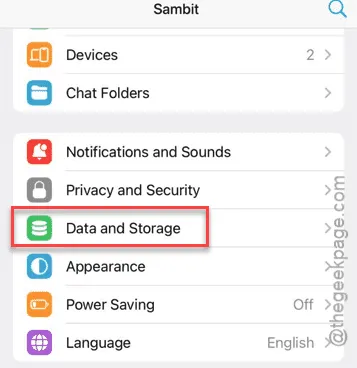
Passaggio 3: scorri semplicemente verso il basso e disattiva l’ impostazione ” Usa meno dati per le chiamate “.
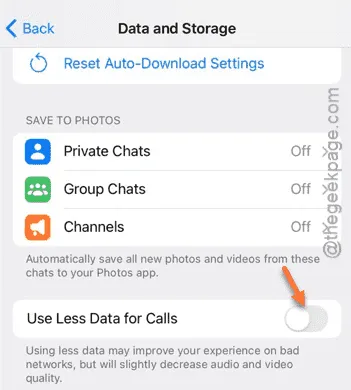
Chiama qualcuno che conosci sull’app Telegram. Controlla se le chiamate si stanno connettendo o meno.
Correzione 2: passaggio tra Wi-Fi e dati cellulari
Se le chiamate telefoniche non si connettono mentre sei connesso al Wi-Fi, dovresti usare la connessione dati cellulare per chiamare dall’app Telegram.
Funziona anche al contrario. Ad esempio, se hai questi problemi di chiamata, devi usare una connessione Wi-Fi stabile e veloce per effettuare quelle chiamate.
Correzione 3 – Forza la chiusura dell’app Telegram
Chiudi una volta l’app Telegram sul tuo iPhone e riaprila.
Passaggio 1: mentre l’app Telegram è aperta, fai scorrere il dito sul display per visualizzare tutte le app in esecuzione.
Passaggio 2: quindi, forza la chiusura dell’app Telegram.
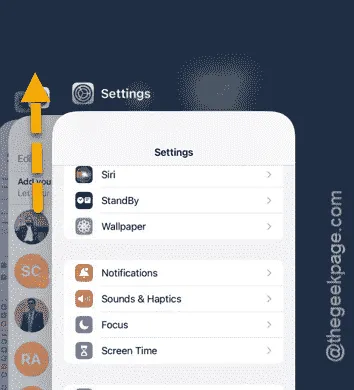
Passaggio 3: in seguito, riapri l’app Telegram e prova a effettuare quelle chiamate.
Controlla se ti connetti a qualcuno nella chiamata Telegram. Prova se funziona.
Correzione 4: disabilitare la modalità dati bassi nelle impostazioni Wi-Fi
Oltre alle impostazioni relative al consumo di dati ridotto nell’app Telegram, è possibile trovare una modalità relativa al consumo di dati ridotto anche nelle impostazioni Wi-Fi.
Passaggio 1: vai direttamente alla pagina Impostazioni dell’iPhone .
Passaggio 2: quindi, vai alla pagina ” Wi-Fi “.
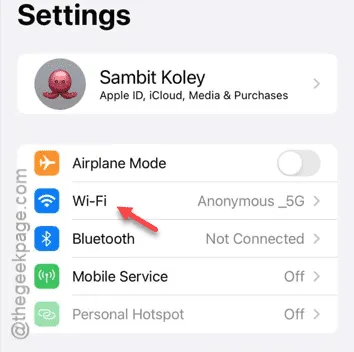
Passaggio 3: tocca per aprire la configurazione Wi-Fi che stai utilizzando attualmente.
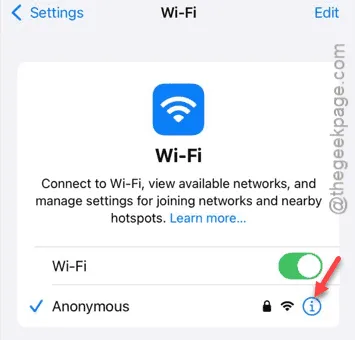
Passaggio 4: disattiva semplicemente l’opzione ” Modalità dati bassi “.
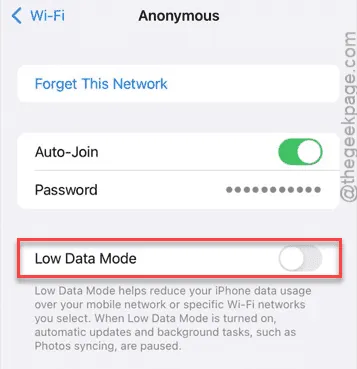
Sebbene il Wi-Fi non abbia alcuna restrizione sui dati, sarà più facile per te connettere le chiamate su Telegram.
Vedi se funziona o no.
Correzione 5 – Abilita l’autorizzazione Fotocamera e Microfono per Telegram
Per chiamare altri utenti su Telegram sono necessarie le autorizzazioni necessarie.
Fase 1 – Apri Impostazioni del tuo dispositivo. Quindi, raggiungi il fondo e apri la categoria “ App ”.
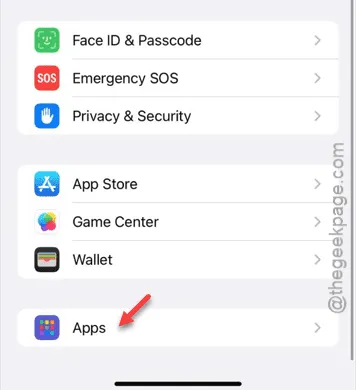
Passaggio 2: mentre ti trovi nella pagina App, apri l’app ” Telegram “.
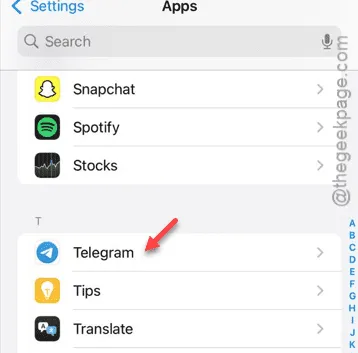
Passaggio 3: abilitare le autorizzazioni ” Fotocamera ” e ” Microfono “.

Una volta abilitate queste funzionalità, potrai effettuare chiamate vocali o videochiamate ad altri dall’app Telegram.
Prova una chiamata dimostrativa una volta.
Correzione 6 – Aggiorna l’app Telegram
Se è disponibile un aggiornamento per Telegram, installalo immediatamente.
Passaggio 1: per fare ciò, devi aprire la pagina dell’App Store .
Passaggio 2: tocca semplicemente l’ immagine del profilo nella home page.
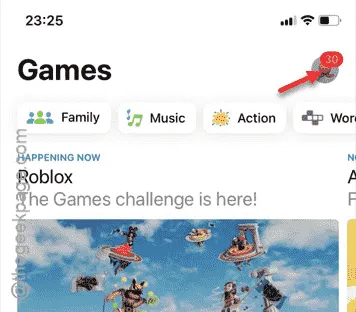
Passaggio 3: trova l’app ” Telegram Messenger ” scorrendo verso il basso.
Passaggio 4: tocca ” Aggiorna ” per aggiornarlo.
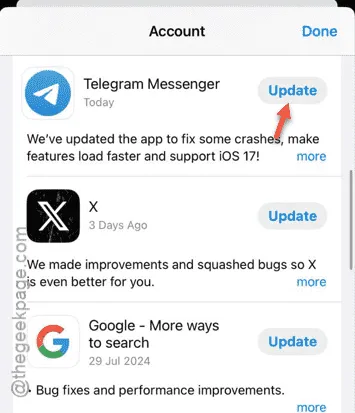
Una volta installato l’aggiornamento, il problema con le chiamate dovrebbe essere scomparso.
Spero che questi suggerimenti ti abbiano aiutato a risolvere il problema.



Lascia un commento